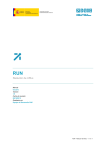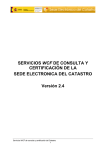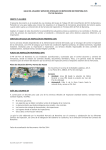Download manual de usuario
Transcript
1. DESCRIPCIÓN DEL CAMBIO Este jueves 12 de febrero, a partir de las 20h, se procede a cambiar certificados que usa IGAE en el acceso a los sistemas de la información. Los nuevos certificados requieren que el usuario tenga una configuración adecuada en el equipo a las nuevas autoridades de certificación: AC Raíz FNMT-RCM (certificado raíz) (sha1) AC Componentes Informáticos (certificado subordinada) DESCARGA DE CERTIFICADOS RAÍZ (SHA1) Y DE LA AC COMPONENTES INFORMÁTICOS: http://www.pap.minhap.gob.es/sitios/pap/es-ES/Documents/FNMTRCM_ACComponentesInformaticos.zip 2. POSIBLES ERRORES Una vez concluida la actuación, es decir, a partir de las 22h del jueves 12 de febrero de 2015, si no ha instalado en su ordenador los certificados mencionados anteriormente, pueden aparecer en su navegador los siguientes errores: INTERNET EXPLORER Administración Presupuestaria www.pap.minhap.gob.es GOOGLE CHROME MOZILLA FIREFOX Administración Presupuestaria www.pap.minhap.gob.es 3. SOLUCIONES CÓMO INSTALAR LOS CERTIFICADOS RAÍZ EN LOS NAVEGADORES: Internet Explorer 1. Descargue los siguientes certificados en su disco duro. http://www.pap.minhap.gob.es/sitios/pap/es-ES/Documents/FNMTRCM_ACComponentesInformaticos.zip 2. Haga doble clic sobre el certificado descargado, se abrirá la información del certificado. 3. Pulse "Instalar certificado", se abrirá el asistente para Importación de Certificados. Pulse Siguiente, deje las opciones por defecto, pulse Siguiente y Finalizar. 4. Realice los mismos pasos para todos los certificados. Administración Presupuestaria www.pap.minhap.gob.es Google Chrome: En Windows, Google Chrome utiliza el almacén de certificados de Internet Explorer. 1. Descargue los siguientes certificados en su disco duro. http://www.pap.minhap.gob.es/sitios/pap/es-ES/Documents/FNMTRCM_ACComponentesInformaticos.zip 2. Haga doble clic sobre el certificado descargado, se abrirá la información del certificado. 3. Pulse "Instalar certificado", se abrirá el asistente para Importación de Certificados. Pulse Siguiente, deje las opciones por defecto, pulse Siguiente y Finalizar. 4. Realice los mismos pasos para todos los certificados. Mozilla Firefox: 1. Descargue los certificados raíces en su disco duro. http://www.pap.minhap.gob.es/sitios/pap/es-ES/Documents/FNMTRCM_ACComponentesInformaticos.zip 2. Deberá acceder a Herramientas/ Opciones/ Avanzado/ Cifrado o Certificados (según versión) / Ver certificados. NOTA: En MAC la ruta es Firefox/ Preferencias/ Avanzado/ Cifrado o Certificados/ Ver Certificados. NOTA: En LINUX la ruta es Editar/ Preferencias/ Avanzado/ Cifrado o Certificados/ Ver Certificados. 3. Seleccione la pestaña autoridades, de ser así, pulse el botón importar. 4. Seleccione la ubicación del certificado raíz, "FNMTClase2CA.cer" y pulse el botón abrir. 5. Marque las casillas correspondientes a los diferentes propósitos y pulse el botón aceptar. Administración Presupuestaria www.pap.minhap.gob.es 6. Realice los mismos pasos para el certificado AC Raíz FNMT-RCM. PREGUNTAS FRECUENTES DE LA FNMT: https://www.sede.fnmt.gob.es/preguntas-frecuentes https://www.sede.fnmt.gob.es/preguntas-frecuentes/obtencion-de-certificados Administración Presupuestaria www.pap.minhap.gob.es